Download, installeer, verwijder en update Samsung Kies op pc
- Wat is Samsung Kies voor Windows-pc?
- Deel 1. Hoe Samsung Kies voor Windows te downloaden
- Deel 2: Samsung Kies en problemen installeren en aansluiten
- Deel 3. Hoe Samsung Kies te updaten
- Deel 4. Hoe Samsung Kies en verwijderingsproblemen te verwijderen
- Deel 5. Video-tutorial over het installeren en gebruiken van Samsung Kies
- Deel 6. Hoe Samsung Kies Air te gebruiken
Wat is Samsung Kies voor Windows-pc?
Samsung Kies voor Windows-pc, de volledige versie, is gratis desktopsoftware, geproduceerd door Samsung Company. Het wordt voornamelijk gebruikt om u te helpen eenvoudig inhoud op uw Samsung-telefoons en -tablets te beheren vanaf de Windows-computer. Meer specifiek kun je hiermee muziek, video, foto’s, contacten en podcasts van en naar je Samsung-telefoon en -tablets overbrengen. Een back-up maken van contacten, memo, S Planner, oproeplogboeken, berichten, media, enz. naar de Windows-computer en herstellen wanneer u ze nodig hebt.
Naast de volledige versie is er ook een minimalistische versie genaamd Samsung Kies Mini. Vergeleken met de volledige versie. Samsung Kies Mini heeft minder functies en wordt voornamelijk gebruikt om het besturingssysteem van sommige Samsung-apparaten op een Windows-pc bij te werken. Hier concentreer ik me vooral op het vertellen hoe u de volledige versie van Samsung Kies installeert, verbindt, de-installeert en bijwerkt. Na het lezen van dit artikel kunt u proberen Samsung Kies te gebruiken om bestanden over te zetten.
Deel 1. Hoe Samsung Kies voor Windows te downloaden
Stap 1. Controleer uw mobiele Samsung-model voordat u gaat downloaden
Om Samsung Kies gedownload te krijgen, moet u allereerst uw mobiele Samsung-model controleren. Dat komt omdat er twee versies beschikbaar zijn voor een Windows-computer, de ene is Kies, de andere is Kies 3. Ga dus naar de officiële Samsung-website voor controle of kijk hier.
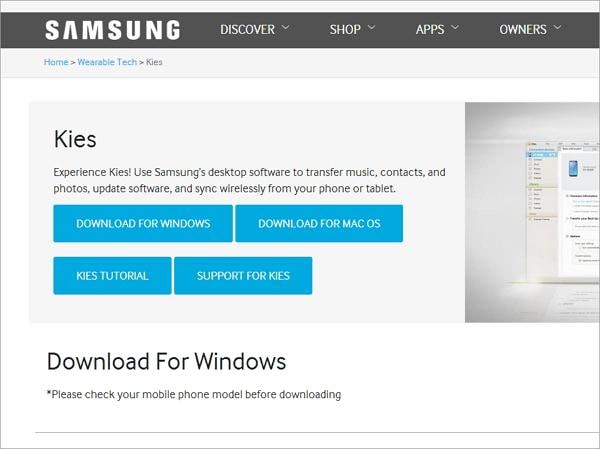
Stap 2. Controleer de systeemvereisten
| Samsung Kies voor pc | Samsung Kies lucht | |
|---|---|---|
| OS | Windows 8/7 / XP / Vista | Windows 7/8/Vista/XP(SP3) |
| CPU | Intel Pentium 1.8 GHz of hoger (Intel Core 2 Duo 2GHz aanbevolen) | Intel Core i5 3.0 GHz of hoger (aanbevolen) |
| Geheugen (RAM) | 1 GB (aanbevolen) | 512 MB (aanbevolen) |
| Harde schijfruimte | Minimaal 500 MB | Minimaal 200 MB (aanbevolen) |
| schermresolutie | 1024 768 * | 1024 x 768 (ten minste 32 bit of hoger) |
| Vereiste software | Microsoft .Net Framework v3.5 SP1 of later, Windows Media Player 11 of later DirectX v9.0 of later | Windows XP: Windows Media Player 11 of hoger, Windows 7, 8 OS N, KN: Windows Media Feature Pack ‘Media Feature Pack’ is beschikbaar op de Microsoft-homepage. |
Deel 2: Samsung Kies en problemen installeren en aansluiten
1. Tutorial over de installatie en verbinding van Samsung Kies
Nadat het downloadproces is voltooid. Dubbelklik op het .exe-bestand om Samsung Kies op de computer te installeren.
Verbind vervolgens uw Samsung Kies met de computer. Hier zijn twee manieren om Samsung Kies te installeren. Je kunt het maken met een USB-kabel of via een draadloze verbinding.
* Aansluiting met een USB-kabel
Alle ondersteunde mobiele modellen van Samsung kunnen op deze manier worden gebruikt. Sluit gewoon een USB-kabel aan op de Windows-computer om uw Samsung-telefoon of -tablet aan te sluiten. Wanneer Samsung Kies het met succes detecteert, wordt het weergegeven in het Samsung Kies-venster.
* Draadloze verbinding
Slechts enkele beperkte mobiele modellen van Samsung mogen dat doen op computers met Windows 7 en Windows XP. Om deze manier te gebruiken, kun je beter klikken op Installatiehandleiding voor Wi-Fi-verbinding, een knop in het Samsung Kies-venster voordat uw Samsung-telefoon of -tablet niet is aangesloten.
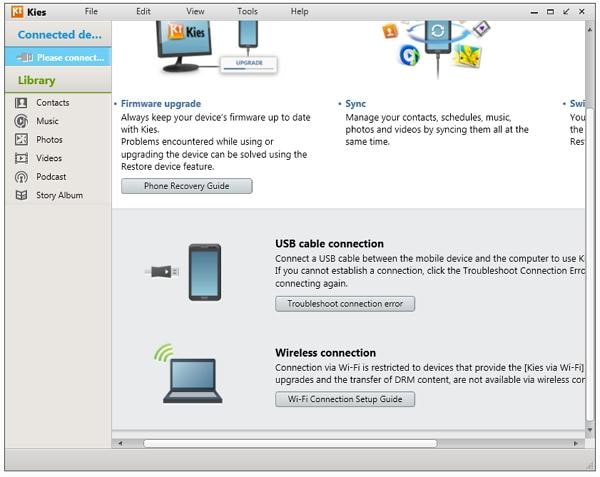
2. Samsung Kies installatie- en verbindingsproblemen en hoe deze op te lossen
Krijgt u een foutmelding bij het installeren van Samsung Kies op pc? Uw Samsung Kies maakt geen verbinding? Maak je geen zorgen. Hier is altijd een uitweg. Bekijk welke problemen of problemen je kunt tegenkomen en de antwoorden.
Q1. Uw Samsung Kies niet geïnstalleerd?
Antwoord: Koppel uw Samsung-telefoon en -tablet los tijdens het installatieproces.
Q2. Het zit vast aan een deel van de installatie dat zegt ‘Installing Hotfix…’?
Antwoord: Klik op uw computer met de rechtermuisknop op de taakbalk. Klik in het vervolgkeuzemenu op Taakbeheer starten. Klik op het tabblad Processen en zoek het Kies-proces. Klik er met de rechtermuisknop op en kies Proces beëindigen. dan, download en installeer de nieuwste versie van JAVA. En installeer vervolgens Samsung Kies opnieuw.
Q3. Samsung Kies detecteert uw Samsung-telefoon of -tablet, maar blijft ‘Verbinden’ weergeven?
Antwoord: Koppel uw Samsung-telefoon of -tablet los. Klik in de Samsung Kies-verbindingswizard op Problemen met verbindingsvenster oplossen > Start. Vervolgens zal Samsung Kies automatisch de verbindingsgeschiedenis initialiseren, apparaatstuurprogramma’s opnieuw installeren en diverse fouten diagnosticeren.
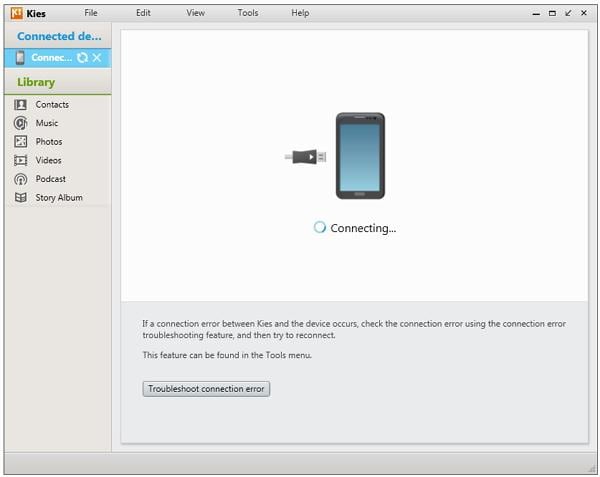
Deel 3. Hoe Samsung Kies te updaten
1. Desktop Samsung Kies-update
Heb je geen idee hoe je Samsung Kies op de desktop moet updaten? Doe het rustig aan. De volgende tutorial laat je stap voor stap zien hoe je het kunt maken.
Stap 1. Start Samsung Kies op uw Windows-pc.
Stap 2. Klikken op Toolbox > Voorkeur om het voorkeurenvenster te openen.
Stap 3. Ga naar bijwerken en vink aan Melden wanneer updates beschikbaar zijn. U kunt ook klikken Controleren op updates om te zoeken of er een bijgewerkte versie is. Dan klikken OK.
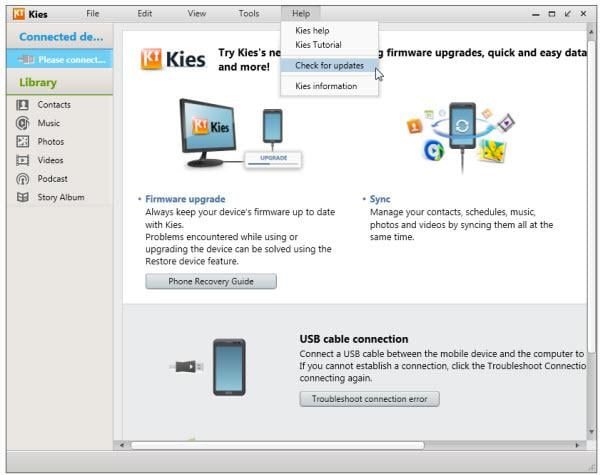
2. Samsung Kies Update Firmware
Voordat u de firmware van uw Samsung-telefoon of -tablet bijwerkt, kunt u een instelling voor automatisch downloaden maken. Ga in de Samsung-installatiewizard naar Toolbox > Firmware-upgrade-instellingen > Nieuwste firmware-autodownload. Hierdoor wordt de firmware automatisch gedownload wanneer er een hogere versie beschikbaar is. Ga vervolgens naar de volgende stap voor het bijwerken van de firmware.
Stap 1. Voer Samsung Kies uit op de computer en sluit uw Samsung-telefoon of -tablet aan met een USB-kabel. Je Samsung-telefoon of -tablet wordt snel herkend.
Stap 2. Klik Basis informatie > Firmware upgrade. Er verschijnt een dialoogvenster en u moet aanvinken Ik heb al het bovenstaande gelezen informatie. Kruis aan Sparen toestaan or Doorgaan zonder op te slaan. Dan klikken Start upgrade. De firmware-update begint. Zorg ervoor dat u uw Samsung-telefoon of -tablet niet loskoppelt voordat de update is voltooid.
Opmerking: Voordat u de update uitvoert, kunt u beter een back-up maken van gegevens op uw Samsung-telefoon of -tablet. Klik Backup / Restore. Selecteer de items waarvan je een back-up gaat maken. Vink dan aan backup.

3. Samsung Kies kan firmware niet upgraden?
Q1. Kies zegt ‘De huidige firmwareversie van uw apparaat wordt niet ondersteund om firmware bij te werken via Kies’
Antwoord: Download de firmware van uw Samsung-apparaat en flits het door Odin.
Q2. Kies zegt ‘Er is een probleem opgetreden bij de firmware-upgrade. Selecteer herstelmodus in Kies en probeer het opnieuw’?
Antwoord:
Stap 1. Om het probleem op te lossen, moet u er allereerst voor zorgen dat u de nieuwste versie van Samsung Kies op uw pc hebt geïnstalleerd. Zo niet, installeer het dan.
Stap 2. Schakel uw Samsung-telefoon of -tablet uit, trek de batterij eruit en noteer de S/N (serienummer).
Stap 3. Verbind je Samsung-telefoon of -tablet met een USB-poort. Klik Toolbox > Firmware-upgrade en initialisatie.
Stap 4. Voer uw modelnaam in en klik op OK. Voer vervolgens uw S/N (serienummer) in en klik op OK.
Stap 5. Vervolgens bereidt Samsung Kies zich voor om de firmware te upgraden en de nieuwste firmwareversie te downloaden.
Stap 6. Als het downloaden is voltooid, vink dan . aan Ik heb alle bovenstaande informatie gelezen en Opslaan toestaan. Klik ten slotte op Upgrade starten.
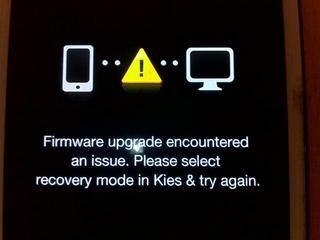
Deel 4. Hoe Samsung Kies en verwijderingsproblemen te verwijderen
1. Zelfstudie verwijderen
Wilt u Samsung Kies verwijderen omdat het geen verbinding maakt met uw Samsung-telefoon of -tablet? Het is makkelijk. Loop gewoon door de eenvoudige stappen hieronder.
Stap 1. Ga op uw Windows-computer naar Start > control panel > Een programma verwijderen voor Programma’s.
Stap 2. Blader door de softwarelijst om Samsung Kies te vinden. Klik met de rechtermuisknop op Samsung Kies en kies Installatie ongedaan maken.
Het verwijderingsproces duurt enkele minuten. Wacht gewoon tot het verwijderingsproces is voltooid.
2. Kan de installatie niet worden ongedaan gemaakt?
Probeer Samsung Kies te verwijderen, maar mislukt? Maak je geen zorgen, dat komt omdat Kies nog steeds actief is. Om Samsung Kies volledig te verwijderen, kunt u met de rechtermuisknop op de taakbalk klikken en kiezen voor Taakbeheer starten. Selecteer op het tabblad Processen KiesTrayAgent en Kies. Klik er selectief op met de rechtermuisknop en kies Proces beëindigen.
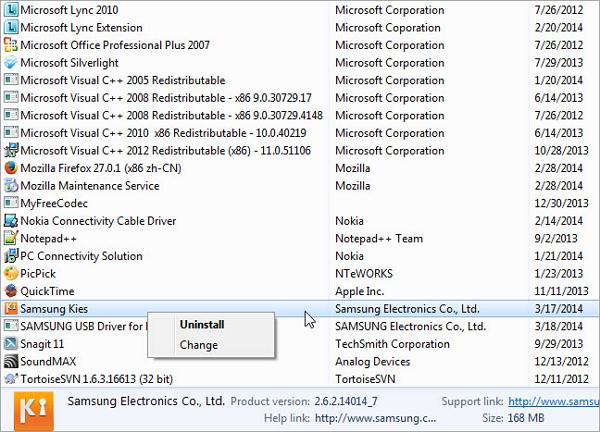
Deel 5. Video-tutorial over het installeren en gebruiken van Samsung Kies
Deel 6. Hoe Samsung Kies Air te gebruiken
1. Wat is Samsung Kies air?
Samsung Kies air is een Android APK-bestand dat kan worden gebruikt om uw Samsung-apparaat via wifi op de computer aan te sluiten en inhoud op uw Samsung-apparaat via de browser te beheren. Hiermee kunt u bestanden van en naar uw Samsung-apparaat overbrengen, berichten en oproeplogboeken lezen, contacten synchroniseren met Google, Outlook, Yahoo en meer.
2. hoe gebruik je Samsung Kies air?
Stap 1. Schakel op uw computer het wifi-netwerk in. Zorg ervoor dat het netwerk op uw Samsung-apparaat en pc hetzelfde moet zijn.
Stap 2. Zoek de Kies Air. Open het en klik op Start. Vervolgens begint Kies Air verbinding te maken met uw computer en wordt een URL op het scherm weergegeven.
Stap 3. Open de browser op uw computer en voer de URL in om te zoeken.
Stap 4. Ga terug naar je Samsung-apparaat en tik op Allow om uw pc uw apparaat te laten beheren.

Laatste artikels